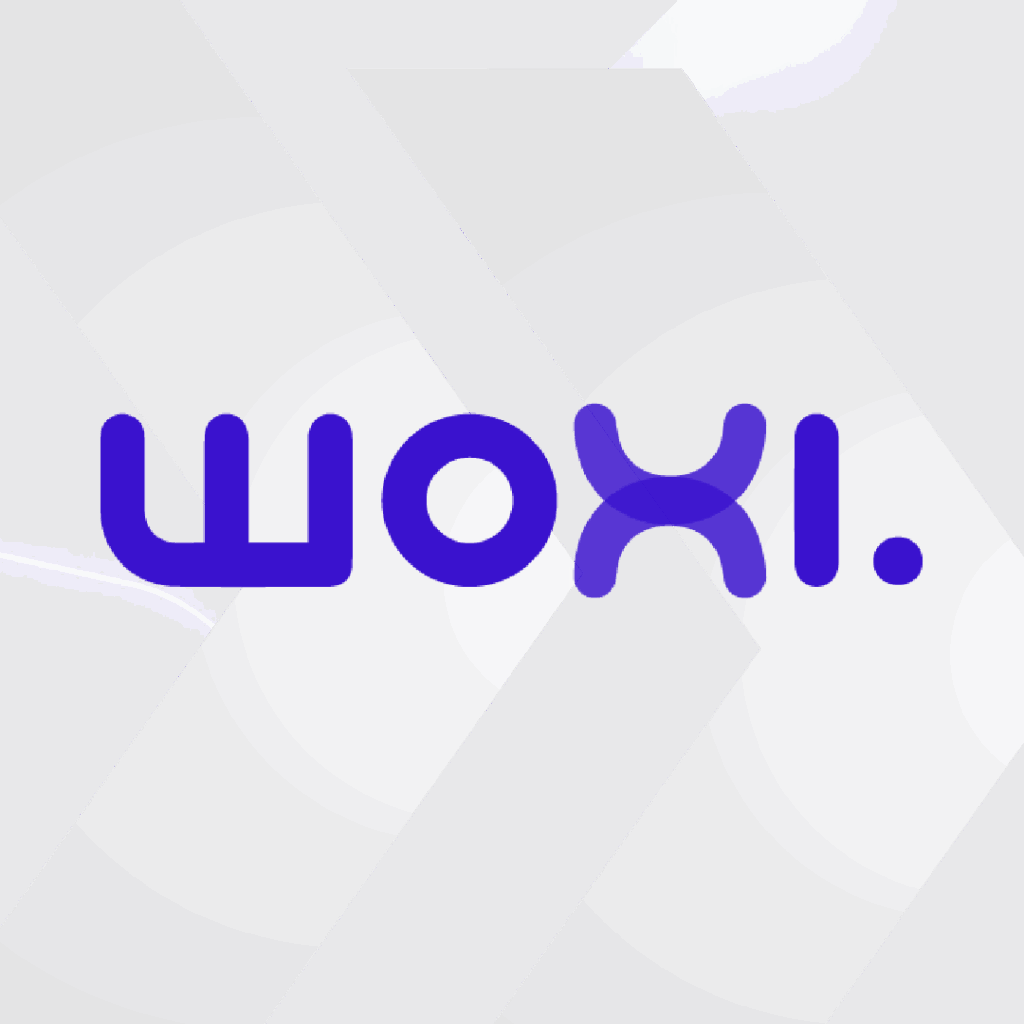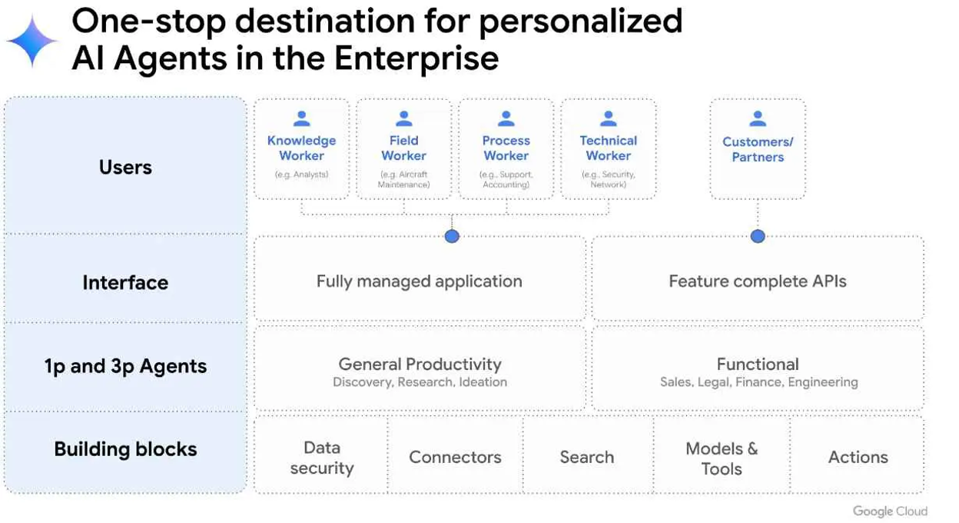[vc_row][vc_column][vc_column_text]Algunas de las principales aplicaciones de colaboración de Google Workspace: Google Calendar, Google Meet y Google Chat agregaron funcionalidades pensadas para los usuarios que muchas veces requieren una capa más de control y definiciones en su colaboración.
Which are the same?
Google Meet
En búsqueda de la mejor moderación.
¿Alguna vez realizaste un webinar o una reunión con varios participantes? Esta funcionalidad llegó para solucionar el gran desafío en la moderación logrando reuniones más fluidas y productivas.
Los organizadores de reuniones en Google Meet ahora pueden usar el bloqueo de audio y video para apagar los micrófonos y / o cámaras de otros participantes en la reunión y evitar que los vuelvan a encender hasta que se los desbloquee. La funcionalidad abarca tanto las salas principales como los grupos pequeños.
Desde principios de año, se encuentra la posibilidad de que los anfitriones de reuniones silencien a todos a la vez en Google Meet, en este caso se agregaron mejoras para permitir que los anfitriones eviten que los participantes se activen después de silenciarlos.
Additional details
Los participantes que utilicen versiones de las aplicaciones de Android e iOS que no admitan bloqueos de audio y video serán eliminados de la reunión si el anfitrión o coanfitrión activa cualquiera de los bloqueos. Si ellos intentan unirse a una reunión que tiene cualquiera de estos bloqueos habilitados, se les pedirá que actualicen su aplicación o usen otro dispositivo para unirse a la reunión.
La funcionalidad está disponible en todas las versiones Google Workspace

Google Chat
Mensajes para después.
Muchas veces, durante el horario laboral (o no) llegan mensajes al chat que se leen en el momento pero al priorizar otras tareas, los mismos se pierden y nunca son respondidos. Por ello, desde ahora, podrás marcar un mensaje directo (MD) de Google Chat o de un Espacio como leído o no leído. (En dispositivos móviles y en la Web).
Esto puede ayudarte a recordar que debés revisarlo más tarde ¿Cómo hacerlo? Para ello debés colocar el cursor sobre el mensaje y hacer clic en el ícono de marcar como no leído.
La funcionalidad está disponible en todas las versiones Google Workspace

Google Calendar
Facilitando el registro de tus notas.

Additional details
- Al crear o editar un evento, aparecerá el botón “Crear notas de la reunión” junto a la sección de archivos adjuntos. Al hacer clic en ese botón, podrás crear un documento nuevo, que se adjunta al evento cuando se guardan los cambios.
- Al hacer clic en el botón “Tomar notas en la reunión” en un evento programado, se creará este documento y se abrirá de inmediato en una pestaña nueva para que los usuarios puedan empezar a tomar notas de inmediato. En segundo plano, este documento también se adjuntará al evento de Calendario para poder consultarlo en el futuro.
⠀⠀⠀⠀⠀⠀⠀⠀⠀⠀
Reservá tiempo para concentrarte desde Google Calendar.
Los cambios en los entornos de trabajo del último año, hacen que sea más dificil para las personas encontrar tiempo para el trabajo individual y sin reuniones. Es decir, donde poder concentrarse en tareas excepcionales o diarias. La nueva función de enfoque, se crea con el objetivo de facilitar la creación de tiempo dedicado para trabajar individualmente, pensar y realizar el trabajo central. Con ella, se podrá bloquear el tiempo en el calendario y hacer saber al equipo que se están realizando tareas individuales.
La función es similar al tipo de evento Fuera de la oficina, ya que el tiempo de enfoque tiene una apariencia diferente en tu calendario e incluye la opción de rechazar automáticamente eventos conflictivos.


- Disponible en todas las versiones menos: Google Workspace Essentials, Business Starter, Enterprise Essentials y Frontline, así como para los clientes de G Suite Basic y Business.
Tip adicional: ¿Sabías que ahora podés generar coherencia de marca también en tus documentos? Agregar una marca de agua es muy simple. ¿Cómo?

⠀⠀⠀⠀⠀
⠀⠀⠀⠀⠀
¿Tenés dudas sobre cómo utilizar estas funciones? Contamos con especialistas certificados en Google Workspace.
[/vc_column_text][/vc_column][/vc_row][vc_row][vc_column text_align=”center” width=”1/1″][minti_button link=”http://www.etixen.com/es/contacto/” color=”color-2″ size=”medium”]CONTACTANOS[/minti_button][/vc_column][/vc_row]